NAVIGAZIONE GUIDA VELOCE ALL UTILIZZO X-302MH. Italiano. Rev 1.0
|
|
|
- Carlo Durante
- 8 anni fa
- Visualizzazioni
Transcript
1 NAVIGAZIONE GUIDA VELOCE ALL UTILIZZO X-302MH Italiano Rev 1.0
2 Guida introduttiva La prima volta che si utilizza il software di navigazione, si avvia automaticamente un processo di impostazione iniziale. Procedere come segue: Selezionare la lingua del programma. Se la lingua desiderata non appare sullo schermo, toccare / oppure trascinare l'elenco verso l'alto o verso il basso con un dito per vedere tutte le lingue disponibili. Toccare per selezionare la lingua desiderata. Toccare per confermare la scelta, quindi procedere alla pagina successiva. Leggere il Contratto di licenza con l'utente finale del software e del database, quindi toccare per accettarne le condizioni per l'utilizzo. Verrà ora chiesto se si consente al software di raccogliere informazioni sull'uso dell'applicazione e i registri GPS, per utilizzarli al fine di migliorare l'applicazione e la qualità e copertura delle mappe. Toccare forma anonima o disattivare la funzione. per consentire la raccolta di statistiche in Selezionare il profilo linguistico della guida vocale. Se la lingua desiderata non appare sullo schermo, scorrere l'elenco per vedere tutti i profili disponibili. Toccare le voci dell'elenco per udire un breve esempio della guida vocale. Toccare quindi procedere alla pagina successiva. per confermare la scelta, 1
3 Guida introduttiva Impostare il formato dell'ora e le unità di misura preferiti. Toccare confermare le preferenze. per Impostare le opzioni di pianificazione del percorso preferite. Toccare confermare le preferenze. per L'impostazione iniziale è ora completa. Toccare. L'applicazione viene avviata. 2
4 La schermata Mappa La schermata Mappa è la schermata più importante e di uso più frequente del software. Il simbolo del veicolo (per impostazione predefinita una blue arrow) rappresenta la posizione corrente, mentre la orange line indica il percorso consigliato. Nella schermata sono presenti pulsanti a sfioramento e campi di dati che facilitano la navigazione. Durante la navigazione, la schermata mostra le informazioni sul percorso. Se non è stata selezionata una destinazione del percorso, nella parte superiore della schermata sono visualizzati la direzione di percorrenza e i numeri civici a destra e a sinistra. Durante la navigazione di un percorso invece, sono visualizzate la manovra successiva e la via successiva del percorso. Toccarne una per aprire l'itinerario del percorso. Toccare per aprire il menu Scelta rapida, che offre una selezione delle funzioni più utili durante la navigazione. Toccare un punto qualsiasi della mappa per esplorarla intorno alla posizione corrente. Vengono visualizzati ulteriori pulsanti di controllo della mappa. Toccare per aprire tre campi di dati sulla mappa. Toccarne uno per far sparire gli altri. I valori predefiniti per la navigazione (possono essere modificati in Impostazioni mappa): la distanza restante alla destinazione, il tempo restante del percorso, e l'ora di arrivo stimata alla destinazione. Toccare per aprire tre campi di dati sulla mappa. Toccarne uno per far sparire gli altri. I valori predefiniti in assenza di una destinazione (possono essere modificati in Impostazioni mappa): la velocità corrente, il limite di velocità corrente, e l'ora del giorno. Toccare per aprire il menu di Navigazione. 3
5 Menu di Navigazione Nella schermata Mappa, toccare per aprire il menu di Navigazione. Una volta completata l'impostazione iniziale, ad ogni avvio del software viene visualizzato il menu di Navigazione. Sono disponibili le seguenti opzioni: Toccare per scegliere la destinazione immettendo un indirizzo oppure selezionando un POI (punto di interesse), un punto della mappa o uno dei propri Preferiti. È possibile anche cercare tra le destinazioni recenti della Cronologia Smart oppure immettere delle coordinate. Toccare per visualizzare i parametri del percorso. È possibile visualizzare l'intero percorso sulla mappa. Si possono anche eseguire azioni relative al percorso, come modificarlo o eliminarlo, impostare un punto di partenza, scegliere percorsi alternativi, evitare parti del percorso, simulare la navigazione o aggiungere la destinazione ai propri Preferiti. Toccare per simulare percorsi dimostrativi o eseguire applicazioni aggiuntive. Toccare per iniziare a navigare sulla mappa. 4
6 Menu Destinazione Nel menu di Navigazione, toccare opzioni:. Il menu Destinazione offre le seguenti Toccare per specificare un indirizzo come destinazione. Toccare per selezionare un POI come destinazione. Toccare per navigare verso una posizione selezionata sulla mappa. Toccare per selezionare dall'elenco delle destinazioni preferite. Toccare il campo di immissione orizzontale sopra questi pulsanti per trovare la destinazione indipendentemente dal suo tipo in (Undefined variable: BrandingVariables.NameOfIQS). Toccare o per navigare verso la destinazione recente visualizzata sul pulsante. Toccare per selezionare dall'elenco di tutte le destinazioni recenti. Toccare per altri metodi di ricerca. 5
7 Navigazione verso un indirizzo Nel menu di Navigazione, toccare, quindi toccare. Per impostazione predefinita, viene proposta la città in cui ci si trova. Se necessario, cambiare il Paese. Toccare il pulsante con il nome del Paese. 1. Usare la tastiera per immettere il nome del Paese. 2. Una volta immessi un paio di caratteri, viene visualizzato l'elenco di tutti i Paesi corrispondenti alla stringa inserita. Toccare il Paese desiderato. Se necessario, cambiare la città. Toccare il pulsante con il nome della città, quindi usare la tastiera per immettere parte del nome. Mentre si immettono le lettere, nel campo di immissione viene visualizzato il nome della città più probabile. Sono disponibili le seguenti opzioni: Toccare per selezionare la città proposta nel campo di immissione. Toccare per correggere quanto immesso. Toccare per scorrere l'elenco dei nomi di città corrispondenti a quanto immesso. Selezionare la città dall'elenco. 6
8 Navigazione verso un indirizzo Immettere il nome della via: 1. Toccare. 2. Usare la tastiera per immettere parte del nome della via. 3. Toccare per selezionare la via proposta nel campo di immissione, oppure toccare per scorrere l'elenco di tutte le vie corrispondenti a quanto immesso. Selezionare la via dall'elenco. Immettere il numero civico. 1. Toccare. 2. Usare la tastiera per immettere il numero civico. 3. Toccare per terminare l'immissione dell'indirizzo. Viene visualizzata la mappa con la destinazione selezionata al centro. Se necessario, toccare un altro punto della mappa, quindi toccare per confermare la destinazione. Dopo un breve sommario dei parametri del percorso, viene visualizzata la mappa con l'intero percorso. Attendere alcuni secondi oppure toccare e iniziare la navigazione. 7
9 Navigazione verso un POI Nella schermata Mappa, toccare per tornare al menu Navigazione. Nel menu di Navigazione, toccare, quindi toccare. Vengono proposte le seguenti categorie di ricerca predefinita: Toccare per ottenere un elenco dei distributori lungo il percorso oppure, se non ce ne sono, vicino alla posizione corrente o all'ultima posizione nota. Toccare per ottenere un elenco dei parcheggi vicino alla destinazione oppure, se non ce ne sono, vicino alla posizione corrente o all'ultima posizione nota. Toccare per ottenere un elenco dei ristoranti lungo il percorso, vicino alla posizione corrente o all'ultima posizione nota. Toccare per ottenere un elenco degli alloggi vicino alla destinazione, vicino alla posizione corrente o all'ultima posizione nota. È possibile anche toccare e cercare un POI in base al suo nome. Se le opzioni sopra elencate non includono quanto si desidera cercare, toccare un POI nelle seguenti posizioni: per trovare Toccare per effettuare la ricerca vicino alla posizione corrente oppure, se questa non è disponibile, vicino all'ultima posizione nota. Toccare per cercare un luogo nella città selezionata. Toccare per cercare un POI (punto di interesse) vicino alla destinazione del percorso attivo. 8
10 Toccare per effettuare la ricerca lungo il percorso attivo, e non vicino a una data posizione. Questa opzione risulta utile quando si cerca un luogo per effettuare una sosta con la minima deviazione possibile, come ad esempio quando si cercano i distributori o i ristoranti lungo il percorso. 9
11 Esempio di navigazione verso un POI Esempio: Per trovare un parco vicino alla destinazione, procedere come segue (partendo dal menu Navigazione): Toccare. Toccare. Toccare. Toccare. Appare l'elenco delle categorie di POI. Toccare oppure scorrere l'elenco con un dito, quindi toccare. Toccare per scorrere l'intera categoria, oppure toccare Toccare una voce dell'elenco. per restringere l'ambito della ricerca. Verificare i dettagli del luogo, quindi toccare. Dopo un breve sommario dei parametri del percorso, viene visualizzata la mappa con l'intero percorso. Attendere alcuni secondi oppure toccare e iniziare la navigazione. 10
12 La schermata Mappa La schermata Mappa è la schermata più importante e di uso più frequente del software. Il simbolo del veicolo (per impostazione predefinita una blue arrow) rappresenta la posizione corrente, mentre la orange line indica il percorso consigliato. Nella schermata sono presenti pulsanti a sfioramento e campi di dati che facilitano la navigazione. Durante la navigazione, la schermata mostra le informazioni sul percorso. Se non è stata selezionata una destinazione del percorso, nella parte superiore della schermata sono visualizzati la direzione di percorrenza e i numeri civici a destra e a sinistra. Durante la navigazione di un percorso invece, sono visualizzate la manovra successiva e la via successiva del percorso. Toccarne una per aprire l'itinerario del percorso. Toccare per aprire il menu Scelta rapida, che offre una selezione delle funzioni più utili durante la navigazione. Toccare un punto qualsiasi della mappa per esplorarla intorno alla posizione corrente. Vengono visualizzati ulteriori pulsanti di controllo della mappa. Toccare per aprire tre campi di dati sulla mappa. Toccarne uno per far sparire gli altri. I valori predefiniti per la navigazione (possono essere modificati in Impostazioni mappa): la distanza restante alla destinazione, il tempo restante del percorso, e l'ora di arrivo stimata alla destinazione. Toccare per aprire tre campi di dati sulla mappa. Toccarne uno per far sparire gli altri. I valori predefiniti in assenza di una destinazione (possono essere modificati in Impostazioni mappa): la velocità corrente, il limite di velocità corrente, e l'ora del giorno. Toccare per aprire il menu di Navigazione. 11
13 Menu Altro Il menu Altro offre diverse applicazioni aggiuntive. Nel menu di Navigazione, toccare. : Questo menu consente di configurare le impostazioni del programma e modificare le modalità di funzionamento di. Ottimizzare le opzioni di pianificazione del percorso, cambiare l'aspetto della schermata Mappa, attivare o disattivare gli avvisi, riavviare la Configurazione guidata ecc. : Visitare per scaricare contenuti aggiuntivi, quali nuove mappe o riferimenti 3D e altre utili applicazioni. : Qui sono elencati i registri di viaggio, se questi vengono salvati automaticamente dall'applicazione o manualmente all'arrivo ad alcune delle destinazioni. Toccare un viaggio per visualizzarne le statistiche e i profili di velocità e altitudine. Se è stato salvato anche il registro di traccia, è possibile visualizzarlo sulla mappa nel colore selezionato. I registri di traccia possono essere esportati in file GPX per utilizzarli in un secondo momento. : Selezionare un paese dall'elenco per visualizzare utili informazioni di guida relative a tale Paese. Tali informazioni possono includere i limiti di velocità per diversi tipi di strada, il tasso alcolemico massimo consentito ed eventuali dotazioni obbligatorie da tenere a bordo della vettura, che potrebbero dover essere esibite alla polizia in caso di controlli. : Eseguire la Demo per vedere esempi di simulazione del percorso e scoprire come avviene la navigazione, leggere il Contratto di licenza con l'utente finale del software e del database, oppure trovare informazioni sulle mappe e gli altri contenuti dell'applicazione.. 12
14 Menu Impostazioni Nel menu di Navigazione, toccare (scorrere l'elenco per vederle tutte):. Il menu Impostazioni fornisce le seguenti opzioni : Regolare il volume dei diversi suoni, cambiare il profilo della guida vocale o attivare e impostare gli avvisi. : Cambiare i pulsanti funzione nel menu Scelta rapida della schermata Mappa. : Prima di selezionare uno dei profili Autocarro come tipo di veicolo da usare nel calcolo del percorso, impostare il profilo degli attributi modificabili usando i parametri del proprio autocarro. Tali parametri saranno usati nel calcolo del percorso. : È possibile regolare le impostazioni relative al traffico, come l'uso delle informazioni statistiche precaricate o delle informazioni sul traffico online, oppure scegliere se prendere in considerazione gli eventi del traffico nel calcolo del percorso. : Selezionare il tipo di veicolo usato, i tipi di strada da utilizzare nella pianificazione del percorso e il metodo di pianificazione del percorso. : Regolare le impostazioni relative alla mappa: passare tra le combinazioni di colori diurna e notturna, cambiare il livello di zoom predefinito, passare tra mappa 2D e 3D, disattivare la visualizzazione degli edifici o cambiare il simbolo del veicolo. : È possibile impostare i diversi tipi di informazioni relative al percorso che vengono visualizzate nella schermata Mappa. : Attivare o disattivare le animazioni dei menu oppure selezionare uno skin diverso per l'applicazione. : Cambiare la lingua del programma, il formato dell'ora o le unità di misura. 13
15 : Attivare o disattivare il salvataggio automatico dei registri di traccia o di viaggio, verificare le dimensioni correnti del database di viaggio. : L'applicazione raccoglie informazioni sull'uso e i registri GPS, per utilizzarli al fine di migliorare l'applicazione e la qualità e copertura delle mappe. Qui è possibile attivare e disattivare la raccolta di tali registri. : Modificare i parametri di base del software configurati durante il processo di impostazione iniziale. : Eliminare tutti i dati salvati e ripristinare tutte le impostazioni predefinite di fabbrica. 14
16 XZENT by ACR AG Bohrturmweg 1 Bad Zurzach Switzerland Copyright Rev 1.0 / OE 1.2.1
GPS NAVIGATION SYSTEM QUICK START USER MANUAL
 GPS NAVIGATION SYSTEM QUICK START USER MANUAL ITALIAN Guida introduttiva La prima volta che si utilizza il software di navigazione, si avvia automaticamente un processo di impostazione iniziale. Procedere
GPS NAVIGATION SYSTEM QUICK START USER MANUAL ITALIAN Guida introduttiva La prima volta che si utilizza il software di navigazione, si avvia automaticamente un processo di impostazione iniziale. Procedere
Manuale d'uso HERE Maps
 Manuale d'uso HERE Maps Edizione 1.0 IT HERE Maps HERE Maps mostra ciò che si trova nelle vicinanze e guida verso il luogo in cui si desidera andare. È possibile: Trovare città, strade e servizi Trovare
Manuale d'uso HERE Maps Edizione 1.0 IT HERE Maps HERE Maps mostra ciò che si trova nelle vicinanze e guida verso il luogo in cui si desidera andare. È possibile: Trovare città, strade e servizi Trovare
Manuale utente igo primo
 Manuale utente igo primo Software di navigazione per XZENT XT9026BT Italiano Dicembre 2011, ver. 1.2.1 Grazie per aver scelto il navigatore XZENT XT9026BT. Inizia subito a utilizzare il dispositivo per
Manuale utente igo primo Software di navigazione per XZENT XT9026BT Italiano Dicembre 2011, ver. 1.2.1 Grazie per aver scelto il navigatore XZENT XT9026BT. Inizia subito a utilizzare il dispositivo per
Manuale d'uso del Nokia Drive 3.0
 Manuale d'uso del Nokia Drive 3.0 Edizione 1.0 2 Indice Indice Informazioni su Nokia Drive 3 Navigare in auto verso la propria destinazione 3 Salvare o visualizzare un luogo 4 Guida vocale 5 Scaricare
Manuale d'uso del Nokia Drive 3.0 Edizione 1.0 2 Indice Indice Informazioni su Nokia Drive 3 Navigare in auto verso la propria destinazione 3 Salvare o visualizzare un luogo 4 Guida vocale 5 Scaricare
GPS portable navigator. Manuale d Uso
 GPS portable navigator Manuale d Uso Grazie per aver scelto nostro il navigatore per auto. Leggere la Guida introduttiva per iniziare subito a utilizzare il dispositivo di navigazione. Il presente documento
GPS portable navigator Manuale d Uso Grazie per aver scelto nostro il navigatore per auto. Leggere la Guida introduttiva per iniziare subito a utilizzare il dispositivo di navigazione. Il presente documento
Multimedia Navigation New York 800
 www.blaupunkt.com Multimedia Navigation New York 800 Istruzioni d uso Navigazione Grazie per aver scelto il navigatore Blaupunkt Navigation. Inizia subito a utilizzare il dispositivo per la navigazione.
www.blaupunkt.com Multimedia Navigation New York 800 Istruzioni d uso Navigazione Grazie per aver scelto il navigatore Blaupunkt Navigation. Inizia subito a utilizzare il dispositivo per la navigazione.
INA-W910R Manuale utente Software di navigazione per INA-W910R
 INA-W910R Manuale utente Software di navigazione per INA-W910R Italiano Febbraio 2011, Ver. 1.0 Grazie per aver scelto il navigatore Alpine INA-W910R. Inizia subito a utilizzare il dispositivo per la navigazione.
INA-W910R Manuale utente Software di navigazione per INA-W910R Italiano Febbraio 2011, Ver. 1.0 Grazie per aver scelto il navigatore Alpine INA-W910R. Inizia subito a utilizzare il dispositivo per la navigazione.
Manuale d'uso HERE Drive
 Manuale d'uso HERE Drive Edizione 1.0 IT HERE Drive HERE Drive consente di raggiungere la destinazione desiderata grazie a indicazioni stradali dettagliate. È possibile: Trovare la strada giusta nel proprio
Manuale d'uso HERE Drive Edizione 1.0 IT HERE Drive HERE Drive consente di raggiungere la destinazione desiderata grazie a indicazioni stradali dettagliate. È possibile: Trovare la strada giusta nel proprio
Manuale utente igo primo
 Manuale utente igo primo Software di navigazione Italiano Agosto 2010, ver. 1.0 Grazie per aver scelto nostro prodotto per la navigazione. Inizia subito a utilizzare il dispositivo per la navigazione.
Manuale utente igo primo Software di navigazione Italiano Agosto 2010, ver. 1.0 Grazie per aver scelto nostro prodotto per la navigazione. Inizia subito a utilizzare il dispositivo per la navigazione.
Manuale d'uso del Nokia Mappe
 Manuale d'uso del Nokia Mappe Edizione 1.0 2 Indice Indice Informazioni su Nokia Mappe 3 Visualizzare la propria posizione e consultare la mappa 3 Trovare una posizione 4 Trovare luoghi nelle vicinanze
Manuale d'uso del Nokia Mappe Edizione 1.0 2 Indice Indice Informazioni su Nokia Mappe 3 Visualizzare la propria posizione e consultare la mappa 3 Trovare una posizione 4 Trovare luoghi nelle vicinanze
Manuale utente NX504E. Navigation
 Manuale utente NX504E Navigation Grazie per aver scelto Clarion NX504E per la navigazione. Inizia subito a utilizzare Clarion NX504E. Il presente documento contiene una descrizione dettagliata del software
Manuale utente NX504E Navigation Grazie per aver scelto Clarion NX504E per la navigazione. Inizia subito a utilizzare Clarion NX504E. Il presente documento contiene una descrizione dettagliata del software
GPS NAVIGATION SYSTEM NAV USER MANUAL
 GPS NAVIGATION SYSTEM NAV USER MANUAL ITALIAN Grazie per aver scelto the Zenec Device per la navigazione. Inizia subito a utilizzare il dispositivo per la navigazione. Il presente documento contiene una
GPS NAVIGATION SYSTEM NAV USER MANUAL ITALIAN Grazie per aver scelto the Zenec Device per la navigazione. Inizia subito a utilizzare il dispositivo per la navigazione. Il presente documento contiene una
Creazione di percorsi su Colline Veronesi
 Creazione di percorsi su Colline Veronesi Per inserire i dati nel portale Colline Veronesi accedere all indirizzo: http://66.71.191.169/collineveronesi/index.php/admin/users/login Una volta inserito username
Creazione di percorsi su Colline Veronesi Per inserire i dati nel portale Colline Veronesi accedere all indirizzo: http://66.71.191.169/collineveronesi/index.php/admin/users/login Una volta inserito username
Guida dettagliata all'aggiornamento di Windows 8.1
 Guida dettagliata all'aggiornamento di Windows 8.1 Installazione e aggiornamento di Windows 8.1 Aggiornare il BIOS, le applicazioni, i driver ed eseguire Windows Update Selezionare il tipo di installazione
Guida dettagliata all'aggiornamento di Windows 8.1 Installazione e aggiornamento di Windows 8.1 Aggiornare il BIOS, le applicazioni, i driver ed eseguire Windows Update Selezionare il tipo di installazione
Istruzioni per la configurazione di IziOzi
 Istruzioni per la configurazione di IziOzi Installazione L'applicazione si può installare da qualunque dispositivo Android a partire dalla versione 4.1 con la procedura standard tramite Google Play Store.
Istruzioni per la configurazione di IziOzi Installazione L'applicazione si può installare da qualunque dispositivo Android a partire dalla versione 4.1 con la procedura standard tramite Google Play Store.
Impostare il browser per navigare in sicurezza Opzioni di protezione
 Impostare il browser per navigare in sicurezza Opzioni di protezione Data la crescente necessità di sicurezza e tutela dei propri dati durante la navigazione in rete, anche gli stessi browser si sono aggiornati,
Impostare il browser per navigare in sicurezza Opzioni di protezione Data la crescente necessità di sicurezza e tutela dei propri dati durante la navigazione in rete, anche gli stessi browser si sono aggiornati,
Manuale Utente Windows Phone Versione 3.6 Ottobre 2014
 Manuale Utente Windows Phone Versione 3.6 Ottobre 2014 Indice Schermata principale: la Mappa... 2 Elementi della mappa... 2 Menù inferiore... 2 Schermata informativa delle fermate... 3 Schermata informativa
Manuale Utente Windows Phone Versione 3.6 Ottobre 2014 Indice Schermata principale: la Mappa... 2 Elementi della mappa... 2 Menù inferiore... 2 Schermata informativa delle fermate... 3 Schermata informativa
Percorso Un programma si compone di diversi percorsi (tragitti parziali). Ciascun percorso ha una propria impostazione in relazione a
 Allenamento Con il pulsante di funzione Allenamento è possibile creare e modificare percorsi e tragitti di allenamento dei vari tipi di allenamento: Catalyst, Video, Percorsi GPS, e Virtual Reality. Nuovo
Allenamento Con il pulsante di funzione Allenamento è possibile creare e modificare percorsi e tragitti di allenamento dei vari tipi di allenamento: Catalyst, Video, Percorsi GPS, e Virtual Reality. Nuovo
A destra è delimitata dalla barra di scorrimento verticale, mentre in basso troviamo una riga complessa.
 La finestra di Excel è molto complessa e al primo posto avvio potrebbe disorientare l utente. Analizziamone i componenti dall alto verso il basso. La prima barra è la barra del titolo, dove troviamo indicato
La finestra di Excel è molto complessa e al primo posto avvio potrebbe disorientare l utente. Analizziamone i componenti dall alto verso il basso. La prima barra è la barra del titolo, dove troviamo indicato
Access. Microsoft Access. Aprire Access. Aprire Access. Aprire un database. Creare un nuovo database
 Microsoft Access Introduzione alle basi di dati Access E un programma di gestione di database (DBMS) Access offre: un supporto transazionale limitato Meccanismi di sicurezza, protezione di dati e gestione
Microsoft Access Introduzione alle basi di dati Access E un programma di gestione di database (DBMS) Access offre: un supporto transazionale limitato Meccanismi di sicurezza, protezione di dati e gestione
Dalla a alla zeta: Guida facile ALCUNE NOTE SU COME UTILIZZARE vers. 1 Dicembre 2010 per le assicurazioni non profit
 Indice Generalità Le principali funzionalità della Guida 1. SCORRIMENTO ALL INTERNO DI UNA SOTTOSEZIONE 2. NAVIGAZIONE FRA LE VARIE PARTI DELLA GUIDA 3. I SUPPORTI PER FACILITARE LA LETTURA 4. LA STAMPA
Indice Generalità Le principali funzionalità della Guida 1. SCORRIMENTO ALL INTERNO DI UNA SOTTOSEZIONE 2. NAVIGAZIONE FRA LE VARIE PARTI DELLA GUIDA 3. I SUPPORTI PER FACILITARE LA LETTURA 4. LA STAMPA
Guida rapida per i docenti all'uso della piattaforma di e-learning dell'istituto Giua
 Guida rapida per i docenti all'uso della piattaforma di e-learning dell'istituto Giua Moodle è la piattaforma didattica per l'e-learning utilizzata dall'istituto Giua per consentire ai docenti di creare
Guida rapida per i docenti all'uso della piattaforma di e-learning dell'istituto Giua Moodle è la piattaforma didattica per l'e-learning utilizzata dall'istituto Giua per consentire ai docenti di creare
TomTom App for Android Guida di riferimento
 TomTom App for Android Guida di riferimento Contenuto Per cominciare 5 Avvio di TomTom App for Android... 5 Aggiornamento di TomTom App for Android... 5 Aggiornamenti mappe... 6 Ricezione GPS... 6 Pianificazione
TomTom App for Android Guida di riferimento Contenuto Per cominciare 5 Avvio di TomTom App for Android... 5 Aggiornamento di TomTom App for Android... 5 Aggiornamenti mappe... 6 Ricezione GPS... 6 Pianificazione
Content Manager 2 Manuale utente
 Content Manager 2 Manuale utente Fare riferimento a questo manuale per informazioni sull'utilizzo di Content Manager 2 per la consultazione, l'acquisto, il download e l'installazione di aggiornamenti e
Content Manager 2 Manuale utente Fare riferimento a questo manuale per informazioni sull'utilizzo di Content Manager 2 per la consultazione, l'acquisto, il download e l'installazione di aggiornamenti e
IL SISTEMA OPERATIVO
 IL SISTEMA OPERATIVO Windows è il programma che coordina l'utilizzo di tutte le componenti hardware che costituiscono il computer (ad esempio la tastiera e il mouse) e che consente di utilizzare applicazioni
IL SISTEMA OPERATIVO Windows è il programma che coordina l'utilizzo di tutte le componenti hardware che costituiscono il computer (ad esempio la tastiera e il mouse) e che consente di utilizzare applicazioni
BlackBerry Travel. Versione: 3.0. Manuale dell'utente
 Versione: 3.0 Manuale dell'utente Pubblicato: 21/03/2013 SWD-20130321155026685 Indice... 4 Informazioni sulla tecnologia... 4 Creazione di un viaggio... 4 Prenotazione di un hotel oppure noleggio di un'auto
Versione: 3.0 Manuale dell'utente Pubblicato: 21/03/2013 SWD-20130321155026685 Indice... 4 Informazioni sulla tecnologia... 4 Creazione di un viaggio... 4 Prenotazione di un hotel oppure noleggio di un'auto
Guida dettagliata all'aggiornamento di Windows 8.1
 Guida dettagliata all'aggiornamento di Windows 8.1 Installazione e aggiornamento di Windows 8.1 Aggiornare il BIOS, le applicazioni, i driver ed eseguire Windows Update Selezionare il tipo di installazione
Guida dettagliata all'aggiornamento di Windows 8.1 Installazione e aggiornamento di Windows 8.1 Aggiornare il BIOS, le applicazioni, i driver ed eseguire Windows Update Selezionare il tipo di installazione
IRISPen Air 7. Guida rapida per l uso. (Android)
 IRISPen Air 7 Guida rapida per l uso (Android) La Guida rapida per l'uso viene fornita per aiutarvi a iniziare a usare IRISPen Air TM 7. Leggere la guida prima di utilizzare lo scanner e il relativo software.
IRISPen Air 7 Guida rapida per l uso (Android) La Guida rapida per l'uso viene fornita per aiutarvi a iniziare a usare IRISPen Air TM 7. Leggere la guida prima di utilizzare lo scanner e il relativo software.
Guida Utente Cos è aworkbook Cataloghi e sessioni Prodotti Assortimenti Risorse Presentazioni 11 Procedura d ordine
 Guida Utente V.0 Cos è aworkbook Cataloghi e sessioni Prodotti Assortimenti 7 Risorse 0 Presentazioni Procedura d ordine Cos è aworkbook Prodotti Risorse Presentazione Assortimento aworkbook presenta al
Guida Utente V.0 Cos è aworkbook Cataloghi e sessioni Prodotti Assortimenti 7 Risorse 0 Presentazioni Procedura d ordine Cos è aworkbook Prodotti Risorse Presentazione Assortimento aworkbook presenta al
Avviso per il prodotto
 Inizia qui Copyright 2013 Hewlett-Packard Development Company, L.P. Windows è un marchio registrato negli Stati Uniti di Microsoft Corporation. Le informazioni contenute in questo documento sono soggette
Inizia qui Copyright 2013 Hewlett-Packard Development Company, L.P. Windows è un marchio registrato negli Stati Uniti di Microsoft Corporation. Le informazioni contenute in questo documento sono soggette
Interfaccia di base di GroupWise WebAccess
 Interfaccia di base di GroupWise WebAccess 21 novembre, 2011 Novell Riferimento rapido Dopo che l'amministratore ha installato GroupWise 2012 WebAccess, è possibile usare l'interfaccia di base di GroupWise
Interfaccia di base di GroupWise WebAccess 21 novembre, 2011 Novell Riferimento rapido Dopo che l'amministratore ha installato GroupWise 2012 WebAccess, è possibile usare l'interfaccia di base di GroupWise
ATOLLO BACKUP GUIDA INSTALLAZIONE E CONFIGURAZIONE
 ATOLLO BACKUP GUIDA INSTALLAZIONE E CONFIGURAZIONE PREMESSA La presente guida è da considerarsi come aiuto per l utente per l installazione e configurazione di Atollo Backup. La guida non vuole approfondire
ATOLLO BACKUP GUIDA INSTALLAZIONE E CONFIGURAZIONE PREMESSA La presente guida è da considerarsi come aiuto per l utente per l installazione e configurazione di Atollo Backup. La guida non vuole approfondire
Utilizzo della APP IrriframeVoice. Versione 1.0 maggio 2015
 Utilizzo della APP IrriframeVoice Versione 1.0 maggio 2015 0.0 Installazione Sul telefono o sul tablet andare sullo store delle applicazioni per scaricare la APP A seconda del sistema operativo del telefono
Utilizzo della APP IrriframeVoice Versione 1.0 maggio 2015 0.0 Installazione Sul telefono o sul tablet andare sullo store delle applicazioni per scaricare la APP A seconda del sistema operativo del telefono
. A primi passi con microsoft a.ccepss SommarIo: i S 1. aprire e chiudere microsoft access Start (o avvio) l i b tutti i pro- grammi
 Capitolo Terzo Primi passi con Microsoft Access Sommario: 1. Aprire e chiudere Microsoft Access. - 2. Aprire un database esistente. - 3. La barra multifunzione di Microsoft Access 2007. - 4. Creare e salvare
Capitolo Terzo Primi passi con Microsoft Access Sommario: 1. Aprire e chiudere Microsoft Access. - 2. Aprire un database esistente. - 3. La barra multifunzione di Microsoft Access 2007. - 4. Creare e salvare
UTILIZZO DEL MODULO DATA ENTRY PER L IMPORTAZIONE DEI DOCUMENTI (CICLO PASSIVO)
 Codice documento 10091501 Data creazione 15/09/2010 Ultima revisione Software DOCUMATIC Versione 7 UTILIZZO DEL MODULO DATA ENTRY PER L IMPORTAZIONE DEI DOCUMENTI (CICLO PASSIVO) Convenzioni Software gestionale
Codice documento 10091501 Data creazione 15/09/2010 Ultima revisione Software DOCUMATIC Versione 7 UTILIZZO DEL MODULO DATA ENTRY PER L IMPORTAZIONE DEI DOCUMENTI (CICLO PASSIVO) Convenzioni Software gestionale
Word Libre Office. Barra degli strumenti standard Area di testo Barra di formattazione
 SK 1 Word Libre Office Se sul video non compare la barra degli strumenti di formattazione o la barra standard Aprite il menu Visualizza Barre degli strumenti e selezionate le barre che volete visualizzare
SK 1 Word Libre Office Se sul video non compare la barra degli strumenti di formattazione o la barra standard Aprite il menu Visualizza Barre degli strumenti e selezionate le barre che volete visualizzare
Breve guida a Linux Mint
 Breve guida a Linux Mint Il Desktop. Il "desktop" (scrivania) è la parte del sistema operativo che è responsabile per gli elementi che appaiono sul desktop: il Pannello, lo sfondo, il Centro di Controllo,
Breve guida a Linux Mint Il Desktop. Il "desktop" (scrivania) è la parte del sistema operativo che è responsabile per gli elementi che appaiono sul desktop: il Pannello, lo sfondo, il Centro di Controllo,
Guida all uso di. a cura dell Area Economia Applicata (AEA) - IPI
 Guida all uso di a cura dell Area Economia Applicata (AEA) - IPI 1. Introduzione pag. 2 2. Scelta dell area tematica e del dato pag. 4 3. Criteri di selezione pag. 7 4. Esportazione pag. 9 1 Questa guida
Guida all uso di a cura dell Area Economia Applicata (AEA) - IPI 1. Introduzione pag. 2 2. Scelta dell area tematica e del dato pag. 4 3. Criteri di selezione pag. 7 4. Esportazione pag. 9 1 Questa guida
Guida rapida. Contenuto della confezione. La penna digitale
 Guida rapida Avvertenza Questo documento fornisce linee guida generali per l'installazione e l'uso di IRISnotes Executive 1.0. Per istruzioni dettagliate sulle funzionalità complete di IRISnotes Executive,
Guida rapida Avvertenza Questo documento fornisce linee guida generali per l'installazione e l'uso di IRISnotes Executive 1.0. Per istruzioni dettagliate sulle funzionalità complete di IRISnotes Executive,
Guida introduttiva. Aprire una finestra di dialogo Facendo clic sull'icona di avvio vengono visualizzate ulteriori opzioni per un gruppo.
 Guida introduttiva L'aspetto di Microsoft Excel 2013 è molto diverso da quello delle versioni precedenti. Grazie a questa guida appositamente creata è possibile ridurre al minimo la curva di apprendimento.
Guida introduttiva L'aspetto di Microsoft Excel 2013 è molto diverso da quello delle versioni precedenti. Grazie a questa guida appositamente creata è possibile ridurre al minimo la curva di apprendimento.
Manuale d'uso Nokia Reading
 Manuale d'uso Nokia Reading Edizione 1.0 IT Nokia Reading Per non continuare a portarsi in giro libri, perché non scoprire e acquistare gli e-book che possono essere letti sul telefono. È anche possibile
Manuale d'uso Nokia Reading Edizione 1.0 IT Nokia Reading Per non continuare a portarsi in giro libri, perché non scoprire e acquistare gli e-book che possono essere letti sul telefono. È anche possibile
Psicologia e Scuola per ipad
 Guida all uso di Psicologia e Scuola per ipad aprire L APPlicazione Per aprire l applicazione, toccate sullo schermo del vostro ipad l icona relativa. 2 accesso ai contenuti All apertura dell applicazione
Guida all uso di Psicologia e Scuola per ipad aprire L APPlicazione Per aprire l applicazione, toccate sullo schermo del vostro ipad l icona relativa. 2 accesso ai contenuti All apertura dell applicazione
Nav N Go IGO8 GPS Navigation Software
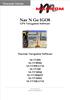 Manuale Utente Nav N Go IGO8 GPS Navigation Software Macrom Navigation Software M-NV09I M-NV09I41 M-NV09IAVM M-NV10I M-NV10I42 M-NV10I42IT M-NV10I61 M-NV10IAVM Copyright Note Legali Il prodotto e le informazioni
Manuale Utente Nav N Go IGO8 GPS Navigation Software Macrom Navigation Software M-NV09I M-NV09I41 M-NV09IAVM M-NV10I M-NV10I42 M-NV10I42IT M-NV10I61 M-NV10IAVM Copyright Note Legali Il prodotto e le informazioni
IRISPen Air 7. Guida rapida per l uso. (ios)
 IRISPen Air 7 Guida rapida per l uso (ios) La Guida rapida per l'uso viene fornita per aiutarvi a iniziare a usare IRISPen TM Air 7. Leggere la guida prima di utilizzare lo scanner e il relativo software.
IRISPen Air 7 Guida rapida per l uso (ios) La Guida rapida per l'uso viene fornita per aiutarvi a iniziare a usare IRISPen TM Air 7. Leggere la guida prima di utilizzare lo scanner e il relativo software.
Guida all uso di. La Vita Scolastica per ipad
 Guida all uso di La Vita Scolastica per ipad Guida all uso dell app La Vita Scolastica Giunti Scuola aprire L APPlicazione Per aprire l applicazione, toccate sullo schermo del vostro ipad l icona relativa.
Guida all uso di La Vita Scolastica per ipad Guida all uso dell app La Vita Scolastica Giunti Scuola aprire L APPlicazione Per aprire l applicazione, toccate sullo schermo del vostro ipad l icona relativa.
Che cos'è un modulo? pulsanti di opzione caselle di controllo caselle di riepilogo
 Creazione di moduli Creazione di moduli Che cos'è un modulo? Un elenco di domande accompagnato da aree in cui è possibile scrivere le risposte, selezionare opzioni. Il modulo di un sito Web viene utilizzato
Creazione di moduli Creazione di moduli Che cos'è un modulo? Un elenco di domande accompagnato da aree in cui è possibile scrivere le risposte, selezionare opzioni. Il modulo di un sito Web viene utilizzato
Avvio rapido per palmari Nokia serie 60
 Avvio rapido per palmari Nokia serie 60 Selezionare il logo Good per accedere all'utilità di avvio Good. Per assistenza, selezionare Suggerimenti rapidi Indicatori sullo schermo Servizio dati attivo (necessario
Avvio rapido per palmari Nokia serie 60 Selezionare il logo Good per accedere all'utilità di avvio Good. Per assistenza, selezionare Suggerimenti rapidi Indicatori sullo schermo Servizio dati attivo (necessario
Tutorial: mappa dei punti di ricarica per i veicoli elettrici
 Tutorial: mappa dei punti di ricarica per i veicoli elettrici Una guida pratica per sfruttare tutte le funzionalità del modulo dedicato alla localizzazione delle colonnine di ricarica per i veicoli elettrici.
Tutorial: mappa dei punti di ricarica per i veicoli elettrici Una guida pratica per sfruttare tutte le funzionalità del modulo dedicato alla localizzazione delle colonnine di ricarica per i veicoli elettrici.
F-Series Desktop Manuale Dell utente
 F-Series Desktop Manuale Dell utente F20 it Italiano Indice dei contenuti Legenda di icone e testo...3 Cos'è F-Series Desktop?...4 Come si installa F-Series Desktop sul computer?...4 Come ci si abbona
F-Series Desktop Manuale Dell utente F20 it Italiano Indice dei contenuti Legenda di icone e testo...3 Cos'è F-Series Desktop?...4 Come si installa F-Series Desktop sul computer?...4 Come ci si abbona
TELE2Internet ADSL Manuale d'uso
 TELE2Internet ADSL Manuale d'uso Il presente Manuale d'uso include le istruzioni di installazione per TELE2Internet e TELE2Internet ADSL. Per installare TELE2Internet ADSL, consultare pagina 3. Sommario
TELE2Internet ADSL Manuale d'uso Il presente Manuale d'uso include le istruzioni di installazione per TELE2Internet e TELE2Internet ADSL. Per installare TELE2Internet ADSL, consultare pagina 3. Sommario
Lightwriter SL40 Connect Scansione
 Lightwriter SL40 Connect Scansione Guida utente SL40 SCAN Il presente documento è una guida per l'uso del pacchetto di scansione installato su Lightwriter SL40 Connect. Per aggiornamenti o appendici, visitare
Lightwriter SL40 Connect Scansione Guida utente SL40 SCAN Il presente documento è una guida per l'uso del pacchetto di scansione installato su Lightwriter SL40 Connect. Per aggiornamenti o appendici, visitare
Istruzioni per l uso della Guida. Icone utilizzate in questa Guida. Istruzioni per l uso della Guida. Software di backup LaCie Guida per l utente
 Istruzioni per l uso della Guida Istruzioni per l uso della Guida Sulla barra degli strumenti: Pagina precedente / Pagina successiva Passa alla pagina Indice / Passa alla pagina Precauzioni Stampa Ottimizzate
Istruzioni per l uso della Guida Istruzioni per l uso della Guida Sulla barra degli strumenti: Pagina precedente / Pagina successiva Passa alla pagina Indice / Passa alla pagina Precauzioni Stampa Ottimizzate
Configurazione Zimbra mail per accedere alla propria casella di posta tramite il browser.
 Configurazione Zimbra mail per accedere alla propria casella di posta tramite il browser. Se vogliamo accedere alla nostra casella di posta elettronica unipg.it senza usare un client di posta (eudora,
Configurazione Zimbra mail per accedere alla propria casella di posta tramite il browser. Se vogliamo accedere alla nostra casella di posta elettronica unipg.it senza usare un client di posta (eudora,
GUIDA UTENTE MONEY TRANSFER MANAGER
 GUIDA UTENTE MONEY TRANSFER MANAGER (vers. 1.0.2) GUIDA UTENTE MONEY TRANSFER MANAGER (vers. 1.0.2)... 1 Installazione... 2 Prima esecuzione... 5 Login... 7 Funzionalità... 8 Anagrafica... 9 Registrazione
GUIDA UTENTE MONEY TRANSFER MANAGER (vers. 1.0.2) GUIDA UTENTE MONEY TRANSFER MANAGER (vers. 1.0.2)... 1 Installazione... 2 Prima esecuzione... 5 Login... 7 Funzionalità... 8 Anagrafica... 9 Registrazione
Navigazione Web e comunicazione Utilizzo del Browser. 7.2.1 Navigazione di base
 Navigazione Web e comunicazione Utilizzo del Browser 7.2.1 Navigazione di base 7.2.1.1 Aprire, chiudere un programma di navigazione Per aprire Firefox, occorre: selezionare il menu Start / Tutti i programmi
Navigazione Web e comunicazione Utilizzo del Browser 7.2.1 Navigazione di base 7.2.1.1 Aprire, chiudere un programma di navigazione Per aprire Firefox, occorre: selezionare il menu Start / Tutti i programmi
Word prima lezione. Prof. Raffaele Palladino
 7 Word prima lezione Word per iniziare aprire il programma Per creare un nuovo documento oppure per lavorare su uno già esistente occorre avviare il programma di gestione testi. In ambiente Windows, esistono
7 Word prima lezione Word per iniziare aprire il programma Per creare un nuovo documento oppure per lavorare su uno già esistente occorre avviare il programma di gestione testi. In ambiente Windows, esistono
ISTRUZIONI OPERATIVE AGGIORNAMENTO DEL 18/04/2013
 ISTRUZIONI OPERATIVE AGGIORNAMENTO DEL 18/04/2013 Settore: Oggetto: Servizi diversi per la Clientela Istruzioni operative sul Servizio MB Mobile Banking Banca Passadore Guida operativa Indice degli argomenti
ISTRUZIONI OPERATIVE AGGIORNAMENTO DEL 18/04/2013 Settore: Oggetto: Servizi diversi per la Clientela Istruzioni operative sul Servizio MB Mobile Banking Banca Passadore Guida operativa Indice degli argomenti
GUIDA UTENTE PRIMA NOTA SEMPLICE
 GUIDA UTENTE PRIMA NOTA SEMPLICE (Vers. 2.0.0) Installazione... 2 Prima esecuzione... 5 Login... 6 Funzionalità... 7 Prima Nota... 8 Registrazione nuovo movimento... 10 Associazione di file all operazione...
GUIDA UTENTE PRIMA NOTA SEMPLICE (Vers. 2.0.0) Installazione... 2 Prima esecuzione... 5 Login... 6 Funzionalità... 7 Prima Nota... 8 Registrazione nuovo movimento... 10 Associazione di file all operazione...
Manuale d'uso del Connection Manager
 Manuale d'uso del Connection Manager Edizione 1.0 2 Indice Informazioni sull'applicazione Gestione connessioni 3 Operazioni preliminari 3 Aprire l'applicazione Gestione connessioni 3 Visualizzare lo stato
Manuale d'uso del Connection Manager Edizione 1.0 2 Indice Informazioni sull'applicazione Gestione connessioni 3 Operazioni preliminari 3 Aprire l'applicazione Gestione connessioni 3 Visualizzare lo stato
Nokia C110/C111 scheda LAN senza filo Manuale di installazione
 Nokia C110/C111 scheda LAN senza filo Manuale di installazione DICHIARAZIONE DI CONFORMITÀ Noi, NOKIA MOBILE PHONES Ltd dichiariamo sotto la nostra esclusiva responsabilità che i prodotti DTN-10 e DTN-11
Nokia C110/C111 scheda LAN senza filo Manuale di installazione DICHIARAZIONE DI CONFORMITÀ Noi, NOKIA MOBILE PHONES Ltd dichiariamo sotto la nostra esclusiva responsabilità che i prodotti DTN-10 e DTN-11
Introduzione a Word. Prima di iniziare. Competenze che saranno acquisite. Requisiti. Tempo stimato per il completamento:
 Introduzione a Word Word è una potente applicazione di elaborazione testi e layout, ma per utilizzarla nel modo più efficace è necessario comprenderne gli elementi di base. Questa esercitazione illustra
Introduzione a Word Word è una potente applicazione di elaborazione testi e layout, ma per utilizzarla nel modo più efficace è necessario comprenderne gli elementi di base. Questa esercitazione illustra
Stampa su moduli prestampati utilizzando Reflection for IBM 2011 o 2008
 Stampa su moduli prestampati utilizzando Reflection for IBM 2011 o 2008 Ultima revisione 13 novembre 2008 Nota: Le informazioni più aggiornate vengono prima pubblicate in inglese nella nota tecnica: 2179.html.
Stampa su moduli prestampati utilizzando Reflection for IBM 2011 o 2008 Ultima revisione 13 novembre 2008 Nota: Le informazioni più aggiornate vengono prima pubblicate in inglese nella nota tecnica: 2179.html.
DATA BASE ON LINE (BANCA DATI MODULI SPERIMENTALI)
 Progetto regionale antidispersione per favorire l adempimento dell obbligo d istruzione 2 a annualità DATA BASE ON LINE (BANCA DATI MODULI SPERIMENTALI) MANUALE DI UTILIZZO Indice Premessa 3 Ingresso nel
Progetto regionale antidispersione per favorire l adempimento dell obbligo d istruzione 2 a annualità DATA BASE ON LINE (BANCA DATI MODULI SPERIMENTALI) MANUALE DI UTILIZZO Indice Premessa 3 Ingresso nel
MANUALE UTENTE. Computer Palmare WORKABOUT PRO
 MANUALE UTENTE Computer Palmare WORKABOUT PRO INDICE PROCEDURA DI INSTALLAZIONE:...3 GUIDA ALL UTILIZZO:...12 PROCEDURA DI AGGIORNAMENTO:...21 2 PROCEDURA DI INSTALLAZIONE: Per il corretto funzionamento
MANUALE UTENTE Computer Palmare WORKABOUT PRO INDICE PROCEDURA DI INSTALLAZIONE:...3 GUIDA ALL UTILIZZO:...12 PROCEDURA DI AGGIORNAMENTO:...21 2 PROCEDURA DI INSTALLAZIONE: Per il corretto funzionamento
Bryton Bridge. Manuale dell'utente
 Bryton Bridge Manuale dell'utente Indice PRESENTAZIONE DEL SOFTWARE... 3 1.1 IMPOSTAZIONE INIZIALE... 3 1.2 REGISTRAZIONE DI UN ACCOUNT... 5 GESTIONE COLLEZIONE... 6 2.1 GESTIONE DELLA COLLEZIONE SU RIDER
Bryton Bridge Manuale dell'utente Indice PRESENTAZIONE DEL SOFTWARE... 3 1.1 IMPOSTAZIONE INIZIALE... 3 1.2 REGISTRAZIONE DI UN ACCOUNT... 5 GESTIONE COLLEZIONE... 6 2.1 GESTIONE DELLA COLLEZIONE SU RIDER
Sommario. Sommario 1. Introduzione 2. Funzionamento dell'applicazione 3. Scelta del punto di partenza 4. Filtro delle mete 5. La mappa delle mete 6
 Sommario Sommario 1 Introduzione 2 Funzionamento dell'applicazione 3 Scelta del punto di partenza 4 Filtro delle mete 5 La mappa delle mete 6 Il percorso 7 Pag. - 1 - Introduzione L applicazione Scoprire
Sommario Sommario 1 Introduzione 2 Funzionamento dell'applicazione 3 Scelta del punto di partenza 4 Filtro delle mete 5 La mappa delle mete 6 Il percorso 7 Pag. - 1 - Introduzione L applicazione Scoprire
Capitolo 1 Prima di iniziare...
 TomTom NAVIGATOR Capitolo 1 Prima di iniziare... Prima di iniziare... Installazione Se avete acquistato TomTom NAVIGATOR su una scheda di memoria TomTom, inserire la scheda di memoria nel dispositivo.
TomTom NAVIGATOR Capitolo 1 Prima di iniziare... Prima di iniziare... Installazione Se avete acquistato TomTom NAVIGATOR su una scheda di memoria TomTom, inserire la scheda di memoria nel dispositivo.
Sistema operativo. Sommario. Sistema operativo...1 Browser...1. Convenzioni adottate
 MODULO BASE Quanto segue deve essere rispettato se si vuole che le immagini presentate nei vari moduli corrispondano, con buona probabilità, a quanto apparirà nello schermo del proprio computer nel momento
MODULO BASE Quanto segue deve essere rispettato se si vuole che le immagini presentate nei vari moduli corrispondano, con buona probabilità, a quanto apparirà nello schermo del proprio computer nel momento
Guida Software GestioneSpiaggia.it
 Caratteristiche Guida Software GestioneSpiaggia.it 1. Gestione prenotazioni articoli (ombrellone, cabina, ecc ) ed attrezzature (sdraio, lettino ecc ) 2. Visualizzazione grafica degli affitti sia giornaliera
Caratteristiche Guida Software GestioneSpiaggia.it 1. Gestione prenotazioni articoli (ombrellone, cabina, ecc ) ed attrezzature (sdraio, lettino ecc ) 2. Visualizzazione grafica degli affitti sia giornaliera
Manuale di Nero ControlCenter
 Manuale di Nero ControlCenter Nero AG Informazioni sul copyright e sui marchi Il manuale di Nero ControlCenter e il contenuto dello stesso sono protetti da copyright e sono di proprietà di Nero AG. Tutti
Manuale di Nero ControlCenter Nero AG Informazioni sul copyright e sui marchi Il manuale di Nero ControlCenter e il contenuto dello stesso sono protetti da copyright e sono di proprietà di Nero AG. Tutti
INDICE. IL CENTRO ATTIVITÀ... 3 I MODULI... 6 IL MY CLOUD ANASTASIS... 8 Il menu IMPORTA... 8 I COMANDI DEL DOCUMENTO...
 MANCA COPERTINA INDICE IL CENTRO ATTIVITÀ... 3 I MODULI... 6 IL MY CLOUD ANASTASIS... 8 Il menu IMPORTA... 8 I COMANDI DEL DOCUMENTO... 12 I marchi registrati sono proprietà dei rispettivi detentori. Bologna
MANCA COPERTINA INDICE IL CENTRO ATTIVITÀ... 3 I MODULI... 6 IL MY CLOUD ANASTASIS... 8 Il menu IMPORTA... 8 I COMANDI DEL DOCUMENTO... 12 I marchi registrati sono proprietà dei rispettivi detentori. Bologna
Sistema Informativo Gestione Fidelizzazione Clienti MANUALE D USO
 Sistema Informativo Gestione Fidelizzazione Clienti MANUALE D USO Login All apertura il programma controlla che sia stata effettuata la registrazione e in caso negativo viene visualizzato un messaggio.
Sistema Informativo Gestione Fidelizzazione Clienti MANUALE D USO Login All apertura il programma controlla che sia stata effettuata la registrazione e in caso negativo viene visualizzato un messaggio.
STRUMENTI DI PRESENTAZIONE MODULO 6
 STRUMENTI DI PRESENTAZIONE MODULO 6 2012 A COSA SERVE POWER POINT? IL PROGRAMMA NASCE PER LA CREAZIONE DI PRESENTAZIONI BASATE SU DIAPOSITIVE (O LUCIDI) O MEGLIO PER PRESENTARE INFORMAZIONI IN MODO EFFICACE
STRUMENTI DI PRESENTAZIONE MODULO 6 2012 A COSA SERVE POWER POINT? IL PROGRAMMA NASCE PER LA CREAZIONE DI PRESENTAZIONI BASATE SU DIAPOSITIVE (O LUCIDI) O MEGLIO PER PRESENTARE INFORMAZIONI IN MODO EFFICACE
Laplink FileMover Guida introduttiva
 Laplink FileMover Guida introduttiva MN-FileMover-QSG-IT-01 (REV.01/07) Recapiti di Laplink Software, Inc. Per sottoporre domande o problemi di carattere tecnico, visitare il sito: www.laplink.com/it/support/individual.asp
Laplink FileMover Guida introduttiva MN-FileMover-QSG-IT-01 (REV.01/07) Recapiti di Laplink Software, Inc. Per sottoporre domande o problemi di carattere tecnico, visitare il sito: www.laplink.com/it/support/individual.asp
CycloAgent v2 Manuale utente
 CycloAgent v2 Manuale utente Indice Introduzione...2 Disinstallazione dell'utility MioShare attuale...2 Installazione di CycloAgent...4 Accesso...8 Registrazione del dispositivo...8 Annullamento della
CycloAgent v2 Manuale utente Indice Introduzione...2 Disinstallazione dell'utility MioShare attuale...2 Installazione di CycloAgent...4 Accesso...8 Registrazione del dispositivo...8 Annullamento della
Quick Start Guide. Sony Ericsson Z310i
 Quick Start Guide Sony Ericsson Z310i Contenuto 1. Preparazione 25 2. Come utilizzare il proprio cellulare 27 3. La fotocamera 29 4. Come inviare MMS 30 5. Vodafone live! 32 6. Download 33 7. Altre funzioni
Quick Start Guide Sony Ericsson Z310i Contenuto 1. Preparazione 25 2. Come utilizzare il proprio cellulare 27 3. La fotocamera 29 4. Come inviare MMS 30 5. Vodafone live! 32 6. Download 33 7. Altre funzioni
istruzioni per l uso 1. Che cos è Google Earth
 istruzioni per l uso 1. Che cos è Google Earth Google Earth è un software che permette una navigazione virtuale della Terra. Il programma deve essere installato sul proprio computer e, per poterlo utilizzare
istruzioni per l uso 1. Che cos è Google Earth Google Earth è un software che permette una navigazione virtuale della Terra. Il programma deve essere installato sul proprio computer e, per poterlo utilizzare
EasyPrint v4.15. Gadget e calendari. Manuale Utente
 EasyPrint v4.15 Gadget e calendari Manuale Utente Lo strumento di impaginazione gadget e calendari consiste in una nuova funzione del software da banco EasyPrint 4 che permette di ordinare in maniera semplice
EasyPrint v4.15 Gadget e calendari Manuale Utente Lo strumento di impaginazione gadget e calendari consiste in una nuova funzione del software da banco EasyPrint 4 che permette di ordinare in maniera semplice
Xerox WorkCentre 5845 / 5855 / 5865 / 5875 / 5890 Pannello comandi
 8 / 8 / 86 / 87 / 890 Pannello comandi I servizi disponibili possono variare in base all'impostazione della stampante. Per ulteriori informazioni su servizi e impostazioni, consultare la Guida per l'utente.
8 / 8 / 86 / 87 / 890 Pannello comandi I servizi disponibili possono variare in base all'impostazione della stampante. Per ulteriori informazioni su servizi e impostazioni, consultare la Guida per l'utente.
Manuale utente. Software Content Manager per HP ipaq 310 Series Travel Companion. Italiano Dicembre 2007. Part number: 467721-061
 Manuale utente Software Content Manager per HP ipaq 310 Series Travel Companion Italiano Dicembre 2007 Part number: 467721-061 Copyright Note legali Il prodotto e le informazioni riportate nel presente
Manuale utente Software Content Manager per HP ipaq 310 Series Travel Companion Italiano Dicembre 2007 Part number: 467721-061 Copyright Note legali Il prodotto e le informazioni riportate nel presente
2.2.2.1 Identificare le diverse parti di una finestra: barra del titolo, barra dei menu, barra degli strumenti, barra di stato, barra di scorrimento.
 Uso del computer e gestione dei file 57 2.2.2.1 Identificare le diverse parti di una finestra: barra del titolo, barra dei menu, barra degli strumenti, barra di stato, barra di scorrimento. All interno
Uso del computer e gestione dei file 57 2.2.2.1 Identificare le diverse parti di una finestra: barra del titolo, barra dei menu, barra degli strumenti, barra di stato, barra di scorrimento. All interno
Pratica guidata 6 Tablet
 Pratica guidata 6 Tablet Salvare e organizzare i contenuti Conoscere e usare gli strumenti segnalibri e cronologia web. Salvare un file dal web (Cartella download). Creare album fotografici per organizzare
Pratica guidata 6 Tablet Salvare e organizzare i contenuti Conoscere e usare gli strumenti segnalibri e cronologia web. Salvare un file dal web (Cartella download). Creare album fotografici per organizzare
HOW-TO GUIDE: Come installare Toyota Touch&GoToolbox? HOW-TO GUIDE: Come creare una fingerprint del vostro dispositivo in una periferica di
 HOW-TO GUIDE: Come installare Toyota Touch&GoToolbox? HOW-TO GUIDE: Come creare una fingerprint del vostro dispositivo in una periferica di archiviazione USB? HOW-TO GUIDE: Iniziare a usare Toyota Touch&GoToolbox?
HOW-TO GUIDE: Come installare Toyota Touch&GoToolbox? HOW-TO GUIDE: Come creare una fingerprint del vostro dispositivo in una periferica di archiviazione USB? HOW-TO GUIDE: Iniziare a usare Toyota Touch&GoToolbox?
Istruzioni di installazione di IBM SPSS Modeler Text Analytics (licenza per sito)
 Istruzioni di installazione di IBM SPSS Modeler Text Analytics (licenza per sito) Le seguenti istruzioni sono relative all installazione di IBM SPSS Modeler Text Analytics versione 15 mediante un licenza
Istruzioni di installazione di IBM SPSS Modeler Text Analytics (licenza per sito) Le seguenti istruzioni sono relative all installazione di IBM SPSS Modeler Text Analytics versione 15 mediante un licenza
GUIDA AL PAGAMENTO ONLINE DELLE TASSE DI ZONTA INTERNATIONAL
 GUIDA AL PAGAMENTO ONLINE DELLE TASSE DI ZONTA INTERNATIONAL Benvenuti al sito per il pagamento online delle tasse di Zonta International. Si prega di leggere le seguenti informazioni che spiegano l'uso
GUIDA AL PAGAMENTO ONLINE DELLE TASSE DI ZONTA INTERNATIONAL Benvenuti al sito per il pagamento online delle tasse di Zonta International. Si prega di leggere le seguenti informazioni che spiegano l'uso
2015 PERIODO D IMPOSTA
 Manuale operativo per l installazione dell aggiornamento e per la compilazione della Certificazione Unica 2015 PERIODO D IMPOSTA 2014 società del gruppo Collegarsi al sito www.bitsrl.com 1. Cliccare sul
Manuale operativo per l installazione dell aggiornamento e per la compilazione della Certificazione Unica 2015 PERIODO D IMPOSTA 2014 società del gruppo Collegarsi al sito www.bitsrl.com 1. Cliccare sul
SERVIZIO DI MESSAGGISTICA ALL UTENTE. Manuale per l operatore
 SERVIZIO DI MESSAGGISTICA ALL UTENTE Manuale per l operatore rev. 02 giugno 2010 SOMMARIO COME USARE IL PROGRAMMA PER LA MESSAGGISTICA...3 COSA BISOGNA FARE PRIMA DI INIZIARE A UTILIZZARE IL PROGRAMMA...3
SERVIZIO DI MESSAGGISTICA ALL UTENTE Manuale per l operatore rev. 02 giugno 2010 SOMMARIO COME USARE IL PROGRAMMA PER LA MESSAGGISTICA...3 COSA BISOGNA FARE PRIMA DI INIZIARE A UTILIZZARE IL PROGRAMMA...3
Informativa sui cookie secondo la normativa europea
 Informativa sui cookie secondo la normativa europea Il sito web che state navigando è conforme alla normativa europea sull'uso dei cookie. Per far funzionare bene questo sito, a volte installiamo sul tuo
Informativa sui cookie secondo la normativa europea Il sito web che state navigando è conforme alla normativa europea sull'uso dei cookie. Per far funzionare bene questo sito, a volte installiamo sul tuo
GESGOLF SMS ONLINE. Manuale per l utente
 GESGOLF SMS ONLINE Manuale per l utente Procedura di registrazione 1 Accesso al servizio 3 Personalizzazione della propria base dati 4 Gestione dei contatti 6 Ricerca dei contatti 6 Modifica di un nominativo
GESGOLF SMS ONLINE Manuale per l utente Procedura di registrazione 1 Accesso al servizio 3 Personalizzazione della propria base dati 4 Gestione dei contatti 6 Ricerca dei contatti 6 Modifica di un nominativo
Il tuo manuale d'uso. LEXMARK X502N http://it.yourpdfguides.com/dref/1265819
 Può anche leggere le raccomandazioni fatte nel manuale d uso, nel manuale tecnico o nella guida di installazione di LEXMARK X502N. Troverà le risposte a tutte sue domande sul manuale d'uso (informazioni,
Può anche leggere le raccomandazioni fatte nel manuale d uso, nel manuale tecnico o nella guida di installazione di LEXMARK X502N. Troverà le risposte a tutte sue domande sul manuale d'uso (informazioni,
RSS Manager. Versione 1.0 per RIM BlackBerry TM. Manuale Utente
 Versione 1.0 per RIM BlackBerry TM Manuale Utente Versione del 02/10/2008 www.data-ware.it Sommario 1 Breve descrizione del prodotto...2 2 - Lanciare e chiudere l'applicativo...3 3 - Configurazione...4
Versione 1.0 per RIM BlackBerry TM Manuale Utente Versione del 02/10/2008 www.data-ware.it Sommario 1 Breve descrizione del prodotto...2 2 - Lanciare e chiudere l'applicativo...3 3 - Configurazione...4
Nero AG SecurDisc Viewer
 Manuale di SecurDisc Nero AG SecurDisc Informazioni sul copyright e sui marchi Il presente manuale e il relativo contenuto sono protetti da copyright e sono di proprietà di Nero AG. Tutti i diritti riservati.
Manuale di SecurDisc Nero AG SecurDisc Informazioni sul copyright e sui marchi Il presente manuale e il relativo contenuto sono protetti da copyright e sono di proprietà di Nero AG. Tutti i diritti riservati.
Guida software InterFidelityX. Manuale. Guida software InterFidelityX. Pagina 1 di 19
 Manuale Pagina 1 di 19 InterFidelityX Guida all uso I diritti d autore del software InterFidelityX sono di proprietà della Internavigare srl Versione manuale: gennaio 2010. Notizie importanti: Il software
Manuale Pagina 1 di 19 InterFidelityX Guida all uso I diritti d autore del software InterFidelityX sono di proprietà della Internavigare srl Versione manuale: gennaio 2010. Notizie importanti: Il software
Capitolo 3. L applicazione Java Diagrammi ER. 3.1 La finestra iniziale, il menu e la barra pulsanti
 Capitolo 3 L applicazione Java Diagrammi ER Dopo le fasi di analisi, progettazione ed implementazione il software è stato compilato ed ora è pronto all uso; in questo capitolo mostreremo passo passo tutta
Capitolo 3 L applicazione Java Diagrammi ER Dopo le fasi di analisi, progettazione ed implementazione il software è stato compilato ed ora è pronto all uso; in questo capitolo mostreremo passo passo tutta
SW Legge 28/98 Sommario
 SW Legge 28/98 Questo documento rappresenta una breve guida per la redazione di un progetto attraverso il software fornito dalla Regione Emilia Romagna. Sommario 1. Richiedenti...2 1.1. Inserimento di
SW Legge 28/98 Questo documento rappresenta una breve guida per la redazione di un progetto attraverso il software fornito dalla Regione Emilia Romagna. Sommario 1. Richiedenti...2 1.1. Inserimento di
STRUMENTI PER L ACCESSIBILITÀ DEL COMPUTER.
 STRUMENTI PER L ACCESSIBILITÀ DEL COMPUTER. Windows 7 e 8 strumenti per l ipovisione. Windows Seven/8 offrono ottimi strumenti per personalizzare la visualizzazione in caso di ipovisione: - una lente di
STRUMENTI PER L ACCESSIBILITÀ DEL COMPUTER. Windows 7 e 8 strumenti per l ipovisione. Windows Seven/8 offrono ottimi strumenti per personalizzare la visualizzazione in caso di ipovisione: - una lente di
NAVIGAORA HOTSPOT. Manuale utente per la configurazione
 NAVIGAORA HOTSPOT Manuale utente per la configurazione NAVIGAORA Hotspot è l innovativo servizio che offre ai suoi clienti accesso ad Internet gratuito, in modo semplice e veloce, grazie al collegamento
NAVIGAORA HOTSPOT Manuale utente per la configurazione NAVIGAORA Hotspot è l innovativo servizio che offre ai suoi clienti accesso ad Internet gratuito, in modo semplice e veloce, grazie al collegamento
I Codici Documento consentono di classificare le informazioni e di organizzare in modo logico l archiviazione dei file.
 Archivia Modulo per l acquisizione, l archiviazione e la consultazione di informazioni Il modulo Archivia permette l acquisizione, l archiviazione e la consultazione di informazioni (siano esse un immagine,
Archivia Modulo per l acquisizione, l archiviazione e la consultazione di informazioni Il modulo Archivia permette l acquisizione, l archiviazione e la consultazione di informazioni (siano esse un immagine,
SCOoffice Address Book. Guida all installazione
 SCOoffice Address Book Guida all installazione Rev. 1.1 4 dicembre 2002 SCOoffice Address Book Guida all installazione Introduzione SCOoffice Address Book è un client LDAP ad alte prestazioni per Microsoft
SCOoffice Address Book Guida all installazione Rev. 1.1 4 dicembre 2002 SCOoffice Address Book Guida all installazione Introduzione SCOoffice Address Book è un client LDAP ad alte prestazioni per Microsoft
Word per iniziare: aprire il programma
 Word Lezione 1 Word per iniziare: aprire il programma Per creare un nuovo documento oppure per lavorare su uno già esistente occorre avviare il programma di gestione testi. In ambiente Windows, esistono
Word Lezione 1 Word per iniziare: aprire il programma Per creare un nuovo documento oppure per lavorare su uno già esistente occorre avviare il programma di gestione testi. In ambiente Windows, esistono
